
इस सप्ताह, Google ने अपने डेस्कटॉप मैप्स ऐप के लिए एक नई वैश्विक सुविधा शुरू की, जो उपयोगकर्ताओं को एक लिंक के क्लिक के साथ स्वचालित रूप से अपने फोन पर पते भेजने की अनुमति देता है। यह सेटिंग आपके द्वारा दरवाजे के बाहर लगे उपकरणों के बीच स्क्रैचिंग की अवधि को कम करने में मदद करती है और बिना किसी बाहरी गंध को जोड़े बिना दिशाओं को आयात करने की प्रक्रिया को कारगर बनाती है जो आपको उस डेंटिस्ट की नियुक्ति के लिए पहले से ही देर से आने पर धीमा कर सकती है।
आईओएस
आईओएस और एंड्रॉइड दोनों के लिए फोन को भेजें काम करता है, हालांकि प्रत्येक ओएस के लिए सेटअप प्रक्रिया थोड़ी अलग है।
IOS पर काम करने की सुविधा प्राप्त करने के लिए, सबसे पहले आपको यह सुनिश्चित करना होगा कि आपका Google मैप्स ऐप हाल ही के रोलआउट संस्करण 4.7.0 में अपडेट हो गया है। आप इस अपडेट को iOS ऐप स्टोर में अपने अपडेट टैब की जाँच करके, या ऐप को नए इंस्टाल के रूप में डाउनलोड करके प्राप्त कर सकते हैं। अपडेट इंस्टॉल होने के बाद, अपने मैप्स ऐप को खोलें।
यहां से, अपने मेनू को खोलने के लिए ऊपरी बाएँ कोने में टैप करें, और सेटिंग विकल्प देखें।

सेटिंग में क्लिक करें, और यहां से आप सूचना अनुभाग पर नेविगेट करना चाहते हैं।
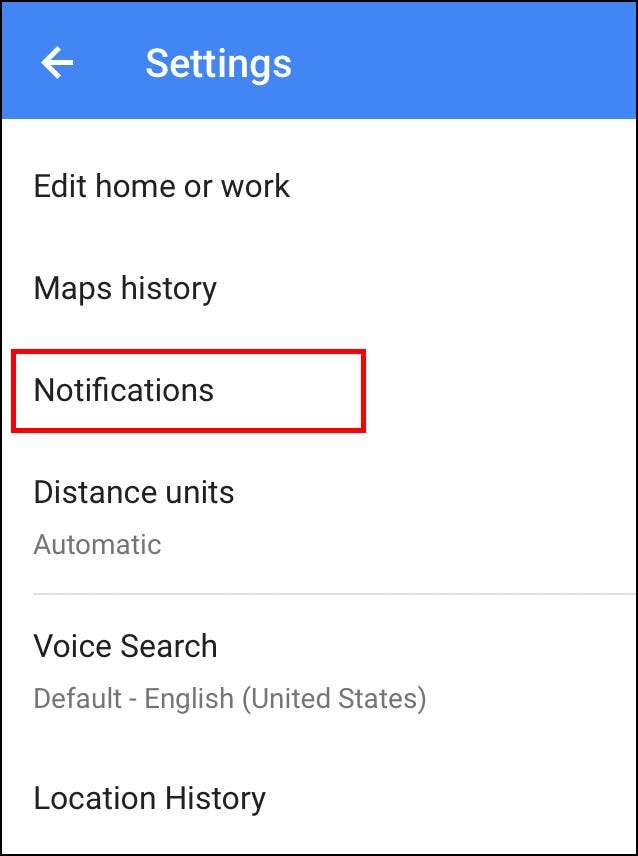
सूचना में, आपको "डेस्कटॉप ऐप से भेजे गए" के लिए एक टॉगल दिखाई देगा। इसे चालू करें, और फिर अपने डेस्कटॉप पर वापस जाएं।


अब जब भी आप Google मानचित्र में एक नया स्थान खोजते हैं, तो आपको नीचे प्रकाश डाला गया "भेजें उपकरण" का विकल्प दिखाई देगा।

इसे क्लिक करें, और आपके द्वारा खाते के साथ पंजीकृत प्रत्येक उपकरण के लिए विकल्पों की एक सूची के साथ स्वागत किया जाएगा!

एक ग्रे चेकमार्क पुष्टि करेगा कि ट्रांसमिशन सफल था।

फ़ोन पर भेजे गए कोई भी स्थान आपके सूचना केंद्र में एक सूचना के रूप में दिखाई देंगे, और एक बार जब आप इसे चुनते हैं, तो आपको सीधे पते के सामने और केंद्र के साथ मैप्स ऐप पर ले जाया जाएगा।


एंड्रॉयड
Android के लिए, प्रक्रिया और भी आसान है। आपको केवल Google Play Store में जाने की ज़रूरत है, अपने Google मैप्स एप्लिकेशन को अपडेट करें, और आप कर चुके हैं! एक बार जब मैप्स सबसे वर्तमान संस्करण चला रहा होता है, तो आप जिस फोन पर इसे इंस्टॉल करते हैं, वह डेस्कटॉप क्लाइंट पर सेंड टू डिवाइस प्रॉम्प्ट में स्वचालित रूप से पॉप अप हो जाएगा।


दोनों ऑपरेटिंग सिस्टम के लिए, आपको यह सुनिश्चित करने की आवश्यकता है कि आप अपने मोबाइल डिवाइस के लिए उसी खाते पर पंजीकृत हैं जैसे आप हैं Google मानचित्र का डेस्कटॉप संस्करण । इस तरह से दिशाओं का संचार होता है, और आप केवल उन्हीं ईमेल में नए उपकरण जोड़ सकते हैं, जब तक कि वे स्वयं स्वामी द्वारा पंजीकृत न हों।
उसके बाद, सभी का हल हो गया, हालाँकि, बिंदु A से बिंदु B तक पहुँचना उतना ही सरल है जितना आपके डेस्कटॉप पर एक पता लिखना और अपने फ़ोन के GPS को बाकी काम करने देना!
छवि क्रेडिट: विकिमीडिया फाउंडेशन







